当我们需要打印表格的时候,有时候并不需要打印全部表格,只想要打印部分区域,难道还需要将多余的表格删除吗,当然不必,今天我们就来教大家,如何在WPS表格当中打印指定的表格区域,具体怎么操作呢,一起来学习一下吧。
WPS只打印表格选中区域
首先,我们先选中想要打印的区域,如下图所示。
WPS excel如何判断三门成绩是否都及格?
如果我们想要在表格当中制作多个条件下有一个未达标就算不合格的话,应该如何操作呢,今天我们就来教大家,如何在Excel表格当中实现这一小技巧,具体怎么操作呢,一起来学习一下吧。
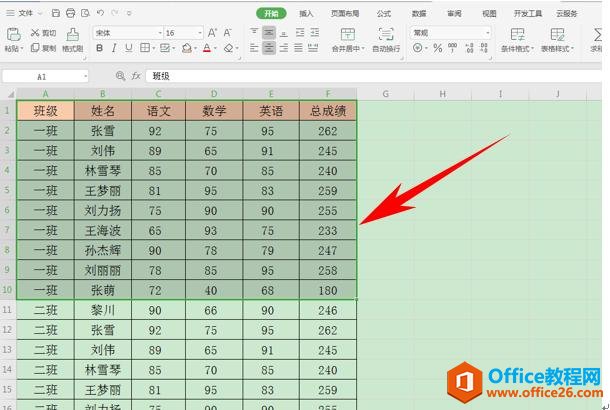
然后单击工具栏快速访问栏里单击打印选项,或者按住快捷键Ctrl P,弹出打印的对话框,在打印内容处选择选定区域,单击确定,这样我们打印的时候就只打印选中区域的部分了。
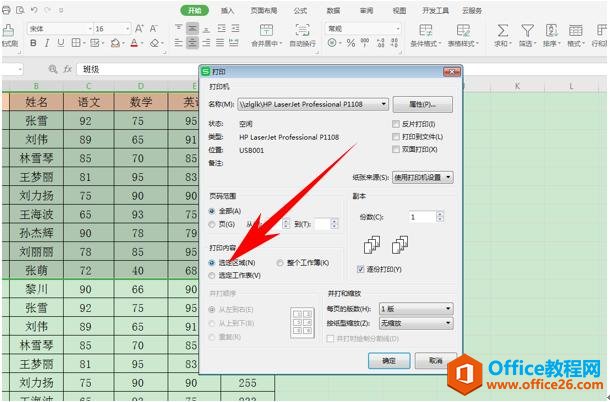
WPS excel只打印表格选中区域实现教程的下载地址:
WPS word如何按指定度数旋转文本框
我们在利用Word文档进行日常办公时,经常需要在文档当中插入文本框,在文本框当中输入需要的文字内容,那么当我们插入文本框之后,如何让文本框按照指定旋转度数来进行任意旋转呢,今


